Cada vez que trabajamos con alguna aplicación Android, la misma podría estar solicitando al usuario del teléfono móvil (o tablet) que se permita utilizar a la ubicación del dispositivo, lo cual involucra directamente, al lugar en donde nos encontramos y por supuesto, a la utilización del GPS.
Si por algún motivo no deseamos ser rastreados y más bien, mantenernos con un «perfil bajo» a la hora de hacer que se muestre la ubicación en donde nos encontramos, entonces podríamos adoptar un pequeño truco para engañar al GPS y así, decir que nos encontramos en un lugar completamente diferente. Este tipo de tareas pueden ser realizadas en la mayoría de dispositivos móviles con un sistema operativo Android aunque, podrían existir determinadas excepciones según el modelo y la versión del SO en el mismo.
[quote]Módulo GPS integrado en el SmartWatch de Sony[/quote]
Truco para cambiar nuestra ubicación en los dispositivos móviles Android
Sin necesidad de tener que utilizar alguna aplicación desde la tienda de Google Play Store, con un sencillo truco tendremos la posibilidad de engañar a nuestro GPS, diciendo que nos encontramos en un lugar completamente diferente. Esta nueva ubicación la registrarán las aplicaciones Android que estén instaladas en el dispositivo móvil, algo que podría ser interesante para quien menciona en Facebook, que esta de viaje en otro lugar diferente.
Te sugerimos seguir los siguientes pasos para que puedas llegar a realizar esta interesante tarea aunque, en determinados modelos podrían existir unas cuantas variaciones en el método según comentamos anteriormente.
Lo primero que tenemos que hacer, es dirigirnos hacia la configuración de nuestros dispositivos móviles Android; una vez allí, sólo tendríamos que dirigirnos hacia el área que dice «Acerca del Device«.
La opción antes mencionada esta ubicada en la barra lateral izquierda, debiendo posteriormente prestar atención a todo lo que se muestre hacia el lado derecho. Allí mismo tendremos que buscar a la opción que dice «Núcleos de Compilación» y en donde, tenemos que tocar dicha opción durante 7 veces seguidas hasta que se active las «opciones del desarrollador«.
Una vez que estas «Opciones del Desarrollador» se muestren en el lado izquierdo, tendremos que seleccionar a dicho botón y posteriormente buscar a otra opción del lado derecho para activar la pequeña casilla de la nueva opción que nos aparecerá según la imagen que mostramos arriba.
Una vez que la activemos nos aparecerá una nueva ventana en donde se nos sugiere que configuremos a nuestra nueva ubicación.
Una última pantalla aparecerá inmediatamente en la que tendremos que ubicar el lugar en donde deseamos estar (ficticiamente).
Todos estos datos quedarán guardados y las aplicaciones Android instaladas en nuestro dispositivos móviles la tomarán como la ubicación actual nuestra.



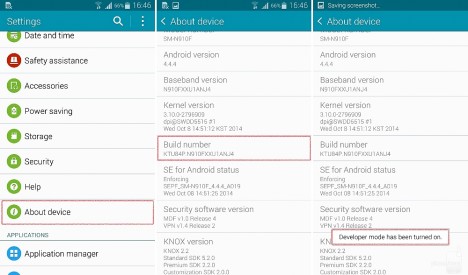
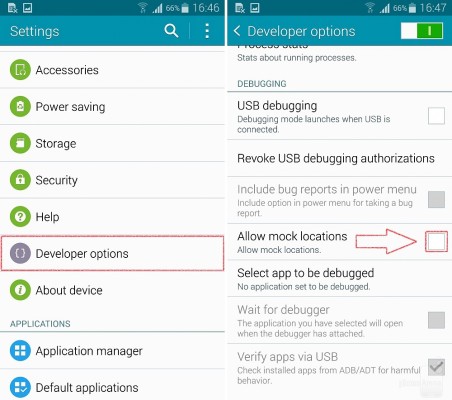
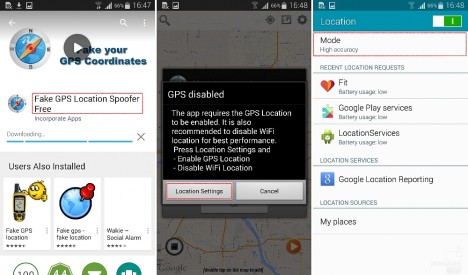
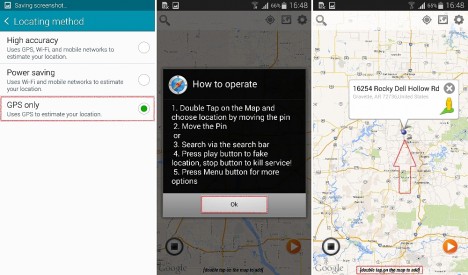

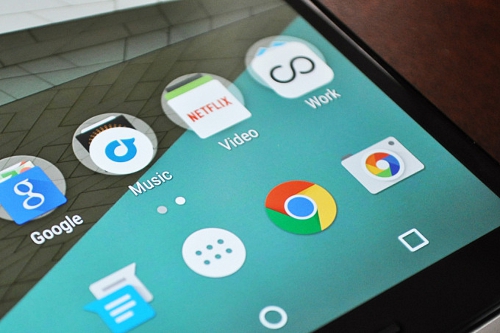

hola consulta, tengo un programa en mi celular de mi empresa que se llamageovitoria, me servira el programa para poner otra ubicacion?
Le soy sincero, desconozco esa herramienta aunque no está de más probarla. Lo que muchas herramientas piden para cambiar la localización, es que el teléfono móvil esté rooteado.
hola Rodrigo, recientemente compre la bocina de Amazon Alexa Echo Dot y como vivo en republica dominicana pues me dice que para mi pais la aplicacion que meneja Alexa no esta permitida, pues por ende decidi seguir los pasos de cambiar mi ubicacion para asi poder utilizarla.
hasta ahora con los pasos que me indicas iba muy bien pero estoy estancada en el ultimo paso ya que cuando seleccion la opcion de GPS no se me abrio ningun cuadro que me permiera seleccionar mi nueva ubicacion.. agradeceria mucho tu orientacion por favor
Hola Tatiana…
En el teléfono móvil tiene que instalar Lucky Patcher como herramienta del sistema. Solo con eso va a funcionar bien el Fake GPS… lo hizo de esa manera… me avisa para ver posibles soluciones. Saludos y gracias por compartirme su experiencia.
Hola, quiero ver unos vídeos pero me salen que para mi país está restringido, en Colombia pude verlos xq la serie es de allá.
Como hago para q la página no detecte mi país?
¿Son videos de youtube? Si va a emplear el método de cambiar el GPS, debe considera que algunas veces es dificil volver a la configuracion original. Es decir, que las herramientas para parchar su nueva localizacion, quedan pegadas. Si usa Fake GPS tendría que seguir el mismo procedimiento que antes explique para pokemon GO pero, hagalo solo si lo necesita.
Hola muy buen tutorial, he probado con Fake GPS para cambiar también la VPN del dispositivo y me funciono a la perfección, incluso para el juego fue muy bueno pues si sirve para las Pokestops y los GYMs, sin embargo no quise jugar asi, entonces al detener el servicio de Fake GPS ya no detectaba mi ubicación real, que quiere decir, que apague a incluso desinstale el FakeGPS y la ubicacion se quedo trabada en un sitio el cual ya no estoy, no se como revertirlo, he restaurado de fabrica el dispositivo y nada, sigue trabado en el mismo sitio, ¿Que es lo que puedo hacer? Gracias
Amigo, es raro lo que me comenta… generalmente solo se requiere desactivar el Fake GPS y listo, todo a la normalidad. Lo más extraño es la parte última de su mensaje, ya que si hacemos uso de la restauracion al Estado de Fabrica, todo tiene obligatoriamente que volver a la normalidad porque se usa la ROM original. Intente hacerlo de nuevo pero activando la casilla de «borrar SD». Antes, rescate fotos, videos y todo lo que esté en la SD interna pues la misma se formateará.
Tengo un galaxi note 3 instale el fake gps . Active opciones falsas . Entro al juego de pokemon go pero no me aparecen pokeparadas ni pokemones porque… si me puedes mandar enlace para youtube
Hola amigo, le envio dos videos… la version larga:
https://www.youtube.com/watch?v=1YApqpNifu8
y la version corta:
https://www.youtube.com/watch?v=e6LtBUr07xw
Aunque allí se habla de Windroye, pero le puede servir de idea para saber como instalar Fake GPS (tiene que funcionar como herraimenta del sistema, sino no vale).
hola me llamo kilian tengo un problema entro a opciones de desarollador activo las ubicaciones falsas pero yo quiero activar el modo de depuracion para fake gps pero esa opcion la tengo apagada y no la puedo encender que hago?
Hola… ¿Donde está el Modo de depuración que me comenta? de momento me viene a la mente solo el Modo de depuracion USB que está dentro de las Opciones de Desarrollador, pero eso no se requiere para trabajar con el Fake GPS. Me avisa, posiblemente le haya entendido mal la pregunta.
Disculpa, Rodrigo, ¿Cómo instalo el Fake GPS como herraimenta del sistema? Es lo único que me falta, creo yo. Gracias
Para ello, necesitas apoyarte en Lucky Patcher… si ya instaló Fake GPS, tiene que buscarlo con Lucky Patcher y convertirla en herramienta del sistema. Si tiene el APK de Fake GPS y aun no lo instala, tiene que hacerlo con Lucky Patcher… talc omo se muestra en el video de como instalar pokemon GO…
Hola buenas tardes. Tengo un galaxia s5 mini y deseo desactivar la opción de ubicación falsa pues instale la aplicación fakegps y ahora no me muestra la ubicación real. Ayudame. Gracias
Si desea quitar la ubicacion falsa definitivamente, tendría que desinstalar la aplicación: si en cambio desea hacerlo provisionalmente, tiene que activar nuevamente la localizacion Wi-Fi en los ajustes. Eso actúa como un pequeño selector para este tipo de casos. Si tiene algún problema en lo indicado me lo vuelve a commentar para ayudarle de mejor manera. Saludos y gracias por la visita estimada Lorena.
Hola rodrigo ya insale el fake GPS ytambien puse como aplicacion predeterminada del sistema pero aun me sale ubicacion no localizada para jugar Pokemon Go que mos podria intentar. Gracias
¿Que emulador está usando? Debe considerar que la version de Fake GPS necesita ser instalada con el APK. Si lo consiguió desde Play Store, igualmente tiene que abrir lucky patcher y buscar al Fake GPS… cuando lo encuentre lo convierte en herramienta del sistema. No olvide que tiene que reiniciar al emulador para que los cambios surtan efecto.
Utilice esta opción para el APK de Pokemon Go pero me dice q la ubicación de GPS no me detecta, como hago?
Desactivaste la opción de localización Wi-Fi? Ese es un parámetro que te detecta la región donde estás. Mirale por favor, la penúltima captura… la del medio dice el mensaje.
Hola Rodrigo. Pokemon Go esta disponible en Argentina. Ya instale y puse en funcionamiento el FakeGPS, cuando entro a Pokemon Go, me aparece mi personaje situado donde yo elegi con «FakeGPS».. Hasta ahi todo bien, pero luego sale un anuncio que dice «No se ha podido detectar la ubicación». Y tengo el WiFi apagado, solo tengo encendida la ubicación. Saludos
Hola José… en que estás usando a Pokemon GO? Si es en el emulador quizá te faltó instalar Fake GPS como herramienta del sistema… eso es importante para simular la ubicación engañando al sistema. Si estás con el móvil, no deberías usar fake GPS aunque, logicamente te tocará caminar para buscar los Pokes.
Hola estimado Gabriel… perdona que no haya respondido en su momento. Seguramente que el notificador falló. Quiero comentarte que he incluido un video dentro del post… donde muestro como cambiar la localizacion GPS usando otra aplicación android…
Espero que ésta te entregue mejores resultados aunque algunas personas me han dicho, que todo depende de cada modelo y sistema operativo.
Saludos y mil diculpas por no haberte dado solución en su momento.
hola, en un motorola G3 cómo puedo realizar esta acción? pues llego hasta programador después no sé como seguir, muchas gracias si puedes responder.
Amigo, algunas funciones cambiaron desde la primera vez que se propuso el post… por eso mismo y a manera de actualziación, he insertado un video de youtube que posiblemente le de una mejor idea del objetivo principal… me avisa si le funcionó. Saludos y gracias por preguntar.
Hola, he probado la aplicacion que mencionas y no parece funcionar correctamente (no todas las apps toman la ubicacion falsa).
Sin embargo otras parecen funcionar mejor, por ejemplo esta: https://play.google.com/store/apps/details?id=com.rosteam.fakegps
Buen post!